In Windows - met het freeware programma:
 Switch Audio File Converter for Windows (Free Version)
Switch Audio File Converter for Windows (Free Version)
wav, mp3, wma, avi audio bestanden omzetten naar een ander audio formaat en/of muziek comprimeren (verkleinen)
U hebt een .mp3 bestand op de harde schijf staan en wilt deze omzetten naar een .wav bestand of u wenst een .wav bestand te comprimeren (verkleinen), om te kunnen gebruiken als achtergrondmuziek in een powerpoint.
Op de website van Switch kan u hiervoor een freeware programma vinden:
Switch Audio File Converter for Windows (Free Version)
Download - Switchsetup en sla het bestand in een map op uw harde schijf op.
Klik vervolgens op het .exe bestand en volg de instructies om te installeren
In het voorbeeld hierna, wordt beschreven hoe een mp3 bestand omgezet wordt naar een wav formaat en verkleind naar MPEG Layer-3 > 56 kBit/s, 24,000 Hz Stereo
Opgelet: In Vista en Windows 7 is in het programma Switch Audio File Converter het formaat MPEG Layer-3 niet terug te vinden.
Hiervoor bestaat een oplossing.
Lees meer op: fraunhofer-mp3-codec.html
Alvorens met converteren te starten, eerst even dit:
- Wilt u geen kans lopen, dat bij onoplettendheid het originele audio bestand tijdens het converteren of comprimeren overschreven wordt, gebruik dan best een kopie van het originele bestand.
Of ga op de hiernavolgende wijze te werk:
Open het programma Switch Audio File Converter en
klik op de knop "Options"
U krijgt dan volgend dialoogvenster "Options" te zien.
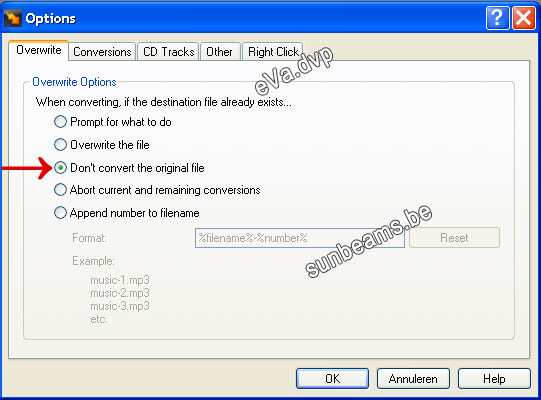
afbeelding 1
Druk op het tabblad "Overwrite" en klik een bolletje bij "Don't convert the originel file".
Bevestig met OK
Werkwijze voor het converteren en comprimeren van een audio file
- Open het programma Switch Audio File Converter.
- Klik bovenaan in de menubalk op "File" en kies "Add File(s)" of
druk meteen op het tabblad "Add File(s)" (knop met groen plusteken).

afbeelding 2
- Het venster "Locate Audio File(s)" opent.
Klik op het pijltje bij "Zoeken in" en duid de map aan, waar uw bestanden op de harde schijf zijn opgeslaan. Selecteer één of meerdere audiobestanden, die u samen wenst te converteren naar hetzelfde formaat en klik daarna op "Openen".
- U kan er ook voor kiezen, om een volledige map audio bestanden in één keer toe te voegen en te converteren naar eenzelfde audio formaat.
Klik hiervoor bovenaan in de menubalk op File >
Add Folder of druk meteen op de knop "Add Folder" (pictogram met groen plusteken boven map).
Duid in het venster "Map selecteren", de map op uw harde schijf aan en klik OK
- De bestandsnaam, het audio formaat, grootte en pad naar ieder toegevoegd bestand, kan U terugvinden in het venster onder "List of files to convert"
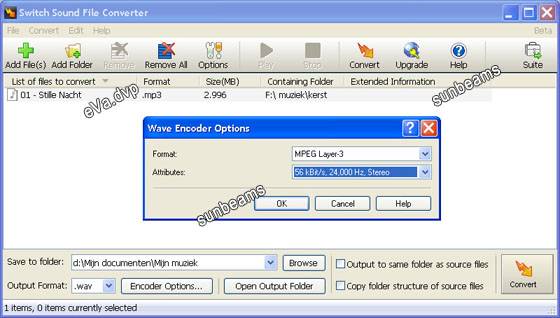
afbeelding 3: Switch versie 4.07 (Windows XP)
- Klik onderaan in de linkerhoek op het pijltje naast "Output Format" en selecteer het audio formaat, waarnaar het bestand dient geconverteerd.
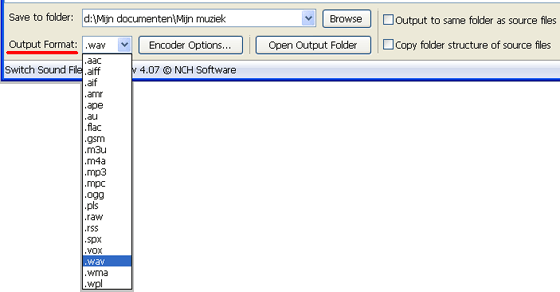
Afbeelding 4
- Klik op de knop "Encoder Options", zodat het venstertje "Wave Encoder Options" opent (Afbeelding 3 en 5).
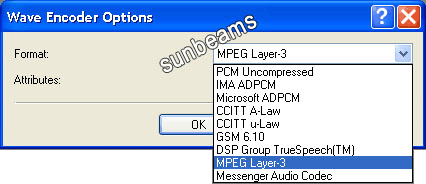
afbeelding 5 (Windows XP)
- Druk op het pijltje bij "Format" en kies de juiste indeling.
In mijn voorbeeld wordt voor MPEG Layer-3 gekozen, om als achtergrond te gebruiken in een powerpoint voorstelling
- Klik vervolgens op het pijltje bij "Attributes" en selecteer:
56 kBit/s, 24,000 Hz Stereo (beste kwaliteit MPEG Layer-3) of kies een lager aantal, indien de muziek nog meer dient verkleind. Hou er rekening mee: hoe kleiner de bestandsgrootte hoe minder goed de geluidskwaliteit!
- We duiden nu de map op de harde schijf aan, waar het omgezet bestand dient bewaard te worden. Klik hiervoor op de knop "Browse". (afb. 3 en 6)
U krijgt dan de map "Map selecteren" te zien.
Selecteer de map waar het bestand dient opgeslaan en klik op "OK"
- Het pad naar
de map, waar het bestand zal worden opgeslaan, kan u aflezen in het vak bij "Save to folder".
Wanneer u op het pijltje klikt bij "Save to folder", kan u het pad naar de mappen terugvinden, waar reeds eerder muziek werd opgeslaan.
- Kiest u er liever voor, om het geconverteerd audio bestand in dezelfde map van uw bron bestand op te slaan, vink dan "Outlook to same folder as source files".
Opgelet: indien het bestand dezelfde naam draagt als het originele bestand en dezelfde extensie bezit, wordt het originele bestand hierdoor overschreven
- Zijt u klaar met het instellen van de juiste locatie en het gewenste formaat, klik bovenaan in de menubalk of in de rechterbenedenhoek op de knop "Convert".
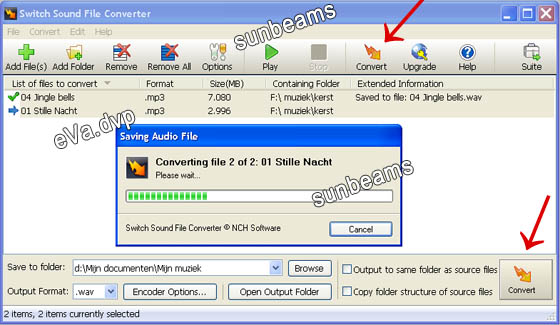
afbeelding 6
De muziek wordt meteen omgezet in het formaat dat u aangegeven hebt en op de aangeduide locatie opgeslaan.
Van zodra de omzetting is voltooid, verschijnt er een groen vinkje voor de bestandsnaam in het venster onder "List of files to convert" (afbeelding 6)
- Indien gewenst kan u de geconverteerde muziek ter controle in het programma Switch zelf openen om te beluisteren, klik hiervoor op "Open Output Folder".
- Vooraleer het programma te sluiten.
Selecteer het geopend audiobestand in de lijst "List of files to convert" en klik bovenaan in de menubalk op "Remove" of "Remove All" of rechtsklik op de bestandsnaam, kies voor "Remove" en bevestig met "Ja".
![]()
Een .wav bestand dat reeds verkleind is, neemt in bestandsgrootte toe, wanneer u het bestand opnieuw gaat comprimeren.
Lees meer:
http://www.nch.com.au/switch/screenshots.html
Zie in dit verband ook de blogberichten:
http://blog.seniorennet.be/powerpointtips/archief.php?ID=513798
http://blog.seniorennet.be/blogtips/archief.php?ID=508296



